Akhirnya mengalahkan hukuman yang sangat gila itu Ditularkan melalui darah bos atau dapatkan posisi pertama kopling itu Zona perang dan ingin membual kepada temanmu? Atau mungkin Anda hanya seorang penulis game yang terkepung dan membutuhkan aset gambar dengan tenggat waktu yang ketat. Apa pun alasan Anda perlu mengambil tangkapan layar game Anda di PlayStation 4, Anda beruntung karena menangkap dan membagikan permainan Anda merupakan bagian integral dari game modern, dengan fungsionalitas mudah yang terpasang langsung di PS4 kotak. Berikut panduan singkat kami tentang cara mengambil tangkapan layar di PS4.
Isi
- Mengambil tangkapan layar
- Berbagi tangkapan layar
- Menyimpan tangkapan layar
- Mengekspor ke perangkat USB
Lihat selengkapnya
- Cara berbagi game di PS4
- Game PS4 terbaik
- Cara mengatur ulang pabrik PS4
Mengambil tangkapan layar

Langkah pertama, sebenarnya mengambil tangkapan layar, sangatlah sederhana. Di sebelah kiri touchpad pada pengontrol DualShock Anda adalah a Membagikan tombol, yang dapat Anda gunakan untuk mengambil gambar dan video kapan saja, baik saat Anda sedang bermain game atau menavigasi menu. Tahan
Membagikan tombol untuk mengambil dan menyimpan tangkapan layar dari apa pun yang ada di layar Anda saat Anda menekan tombol. Alternatifnya, jika Anda menekan dan segera melepaskannya Membagikan tombol, Anda akan menjeda tindakan dan memunculkan Membagikan menu. Dari sana, Anda dapat menekan Segi tiga untuk menyimpan tangkapan layar atau pilih Bagikan Tangkapan Layar (disorot di bawah) untuk mengirim gambar Anda langsung ke feed aktivitas PSN dan media sosial Anda.
Berbagi tangkapan layar
Untuk segera membagikan gambar dari permainan, tekan Membagikan tombol sekali untuk menjeda dan menampilkan overlay. Pilih Tangkapan layar pilihan dan tekan X untuk diberikan pilihan saluran yang dapat digunakan untuk membagikan konten Anda.
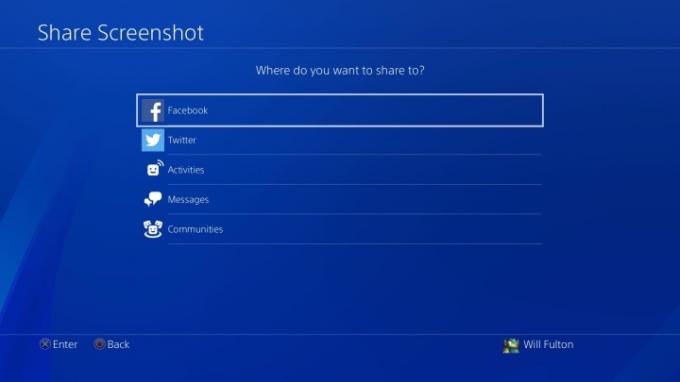
Pertama kali Anda membagikan tangkapan layar melalui jejaring sosial eksternal seperti Facebook atau Twitter, Anda harus memasukkan kredensial login Anda. Jika tidak, Anda siap untuk berbagi sesuka hati di umpan Aktivitas PlayStation, dalam pesan langsung ke teman Anda, atau ke siapa pun Komunitas di mana Anda sudah menjadi anggotanya.
Video yang Direkomendasikan
Menyimpan tangkapan layar
Sebaliknya, jika Anda perlu membagikan tangkapan layar setelahnya, Anda dapat melakukannya langsung dari Capture Gallery, yang dapat diakses kapan saja hanya dengan menekan tombol PS tombol dan melewati Rumah menu.

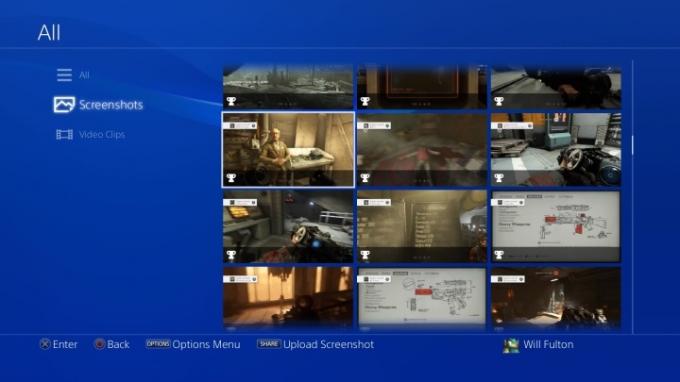
File media Anda secara otomatis disusun menjadi tangkapan layar dan video, dan dalam jenis file tersebut, Anda akan melihat folder yang memisahkannya berdasarkan permainan. Temukan tangkapan layar yang ingin Anda bagikan dan tekan Membagikan tombol. Anda akan melihat opsi yang tepat muncul seperti sebelumnya untuk saluran yang tersedia saat Anda melakukan ini.
Mengekspor ke perangkat USB
Jika Anda hanya memerlukan file gambar asli sebagai JPG, Anda dapat menggunakan alat penyimpanan USB dan langsung menyimpan dan mengekspornya. Kami ingin menunjukkan bahwa PS4 hanya akan mendukung perangkat berformat exFAT dan FAT32. Dengan perangkat USB Anda masih terpasang, pergilah ke Galeri Tangkap dari Rumah menu. Temukan file tertentu yang ingin Anda bagikan dan tekan Pilihan kunci. Dari sini, Anda akan melihat menu muncul di sisi kanan halaman yang memiliki opsi membaca Salin ke Perangkat Penyimpanan USB. Sorot ini dengan kursor Anda dan tekan X, yang memungkinkan Anda memilih tangkapan layar sebanyak yang ingin Anda ekspor secara massal ke perangkat Anda yang terhubung. Metode ekspornya cepat dan mudah, dan konten Anda akan diurutkan di drive ke dalam folder PS4 > Bagikan > Tangkapan Layar. Setelah ini, mereka akan diatur sekali lagi berdasarkan permainan.
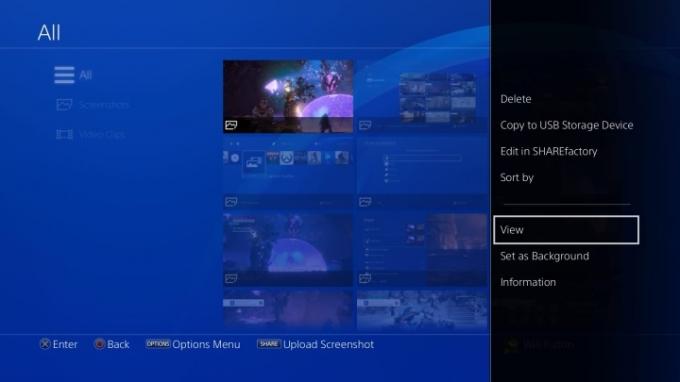
Rekomendasi Editor
- Diablo 4 PC: pengaturan terbaik, DLSS, persyaratan sistem, dan banyak lagi
- Pikmin 4: berapa lama untuk menyelesaikan cerita utama dan postgame
- Fabel 4: tanggal rilis, trailer, gameplay, dan banyak lagi
- Game PS5 terbaik untuk anak-anak
- Bagaimana kami menguji konsol video game
Tingkatkan gaya hidup AndaTren Digital membantu pembaca mengawasi dunia teknologi yang bergerak cepat dengan semua berita terbaru, ulasan produk yang menyenangkan, editorial yang berwawasan luas, dan cuplikan unik.




